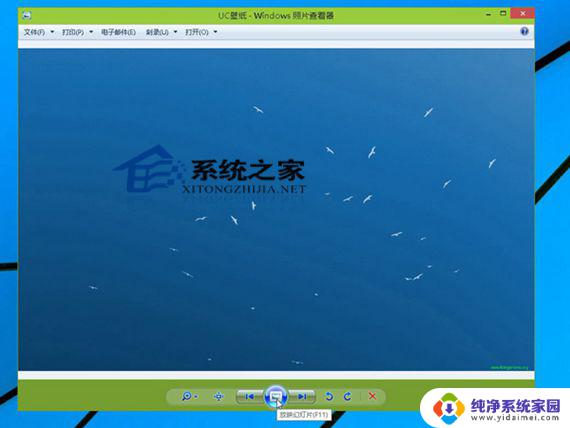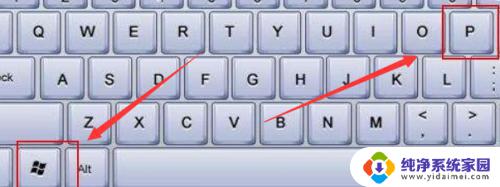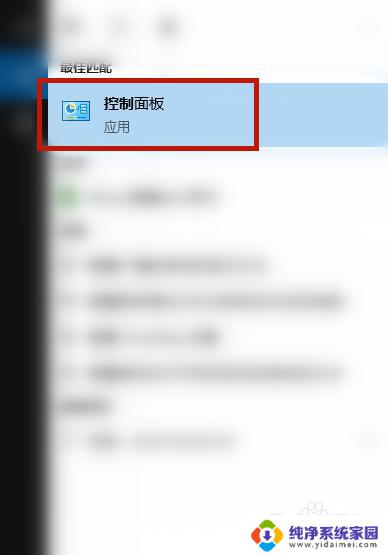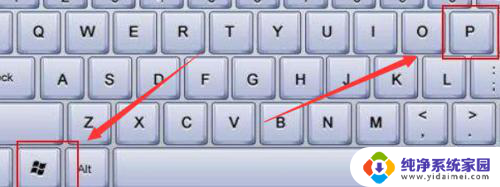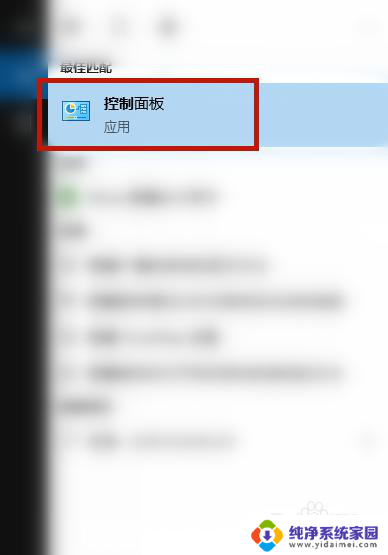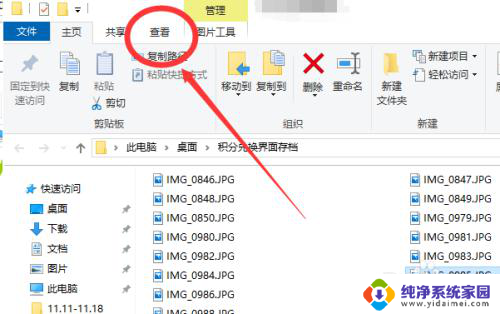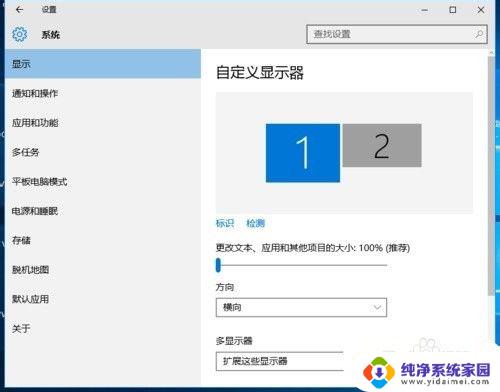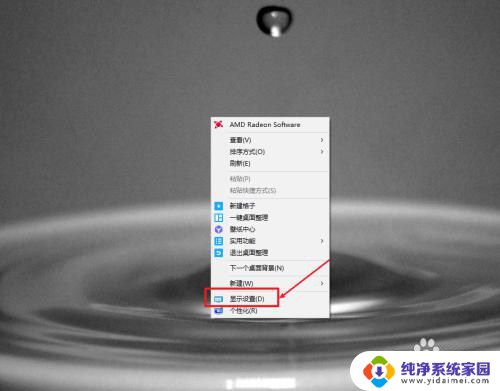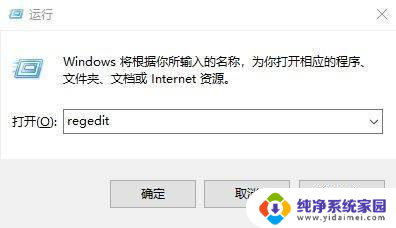win10图片全屏显示 如何在Windows10中设置照片全屏显示
更新时间:2023-09-27 08:41:46作者:jiang
win10图片全屏显示,在Windows10中,我们经常会浏览照片,但是默认情况下,照片在我们的屏幕上只显示在一个小窗口中,有时候我们可能想要将照片以全屏的方式展示出来,以便更好地欣赏其中的细节和色彩。在Windows10中,如何设置照片全屏显示呢?在本文中我们将为您介绍几种简单的方法,让您轻松实现照片全屏显示的愿望。无论您是在工作中需要查看大尺寸照片,还是在休闲时想要欣赏美丽的风景照片,这些方法都会对您有所帮助。让我们一起来看看吧!
方法如下:
1.首先,鼠标左键双击电脑里的图片;
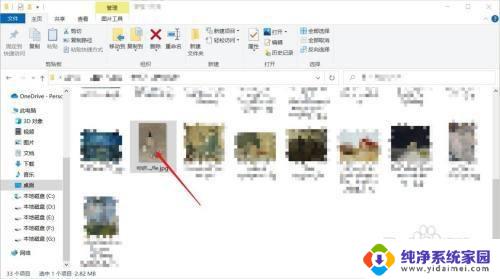
2. 在照片界面,点击右下角的全屏符号;
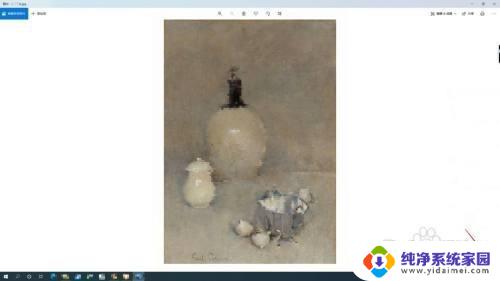
3.图片切换到全屏模式;

4. 如果要退出全屏,同样点击右下角全屏符号即可。

这就是关于如何解决Win10全屏显示图片的方法,希望有遇到相同情况的用户可以按照小编提供的方法进行解决。